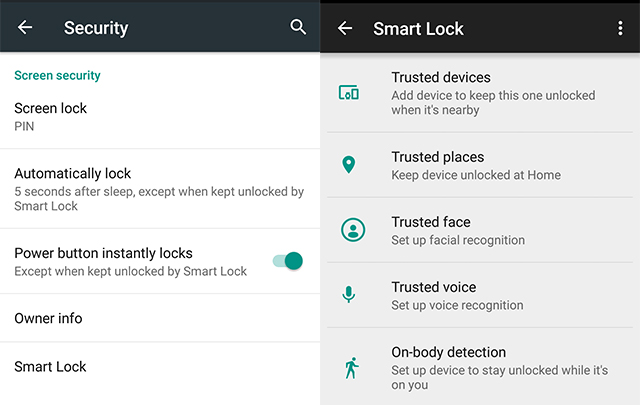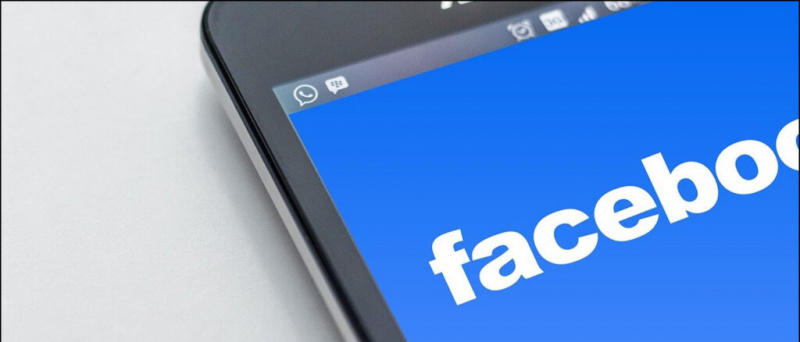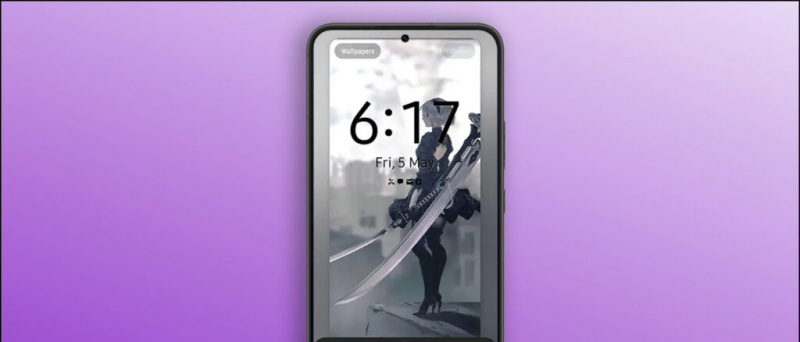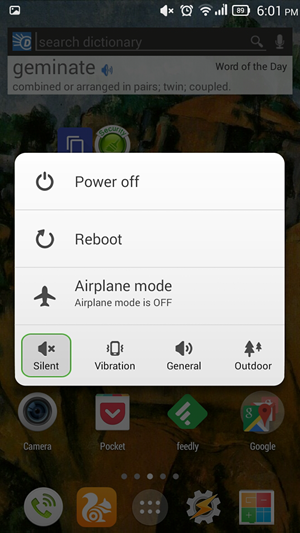Apple lanceerde zijn iPhone X en introduceerde een nieuwe beveiligingsoptie genaamd Face ID - het herkent je gezicht en ontgrendelt de smartphone. Apple heeft Touch ID voor Face ID gedumpt door te beweren dat Face ID veel veiliger is. De iPhone X gebruikt een aantal sensoren om het gezicht van de gebruiker te herkennen en ontgrendelt de smartphone. Naast beveiligingsverbeteringen beweert Apple ook dat dit gezichtsontgrendelingsmechanisme een stuk gebruiksvriendelijker is dan Touch ID.
Face Unlock is een 'nieuwe' functie die bijna elke Android-smartphonemaker tegenwoordig lijkt toe te voegen aan hun smartphones. Zelfs Samsung heeft het gedaan en gebruikers vinden deze functie nuttig en gebruiken deze daarnaast met vingerafdrukontgrendeling.
Maar als u deze functie nog steeds op uw Android-smartphone wilt, hoeft u zich geen zorgen te maken, we staan voor u klaar. Hier is een stapsgewijze handleiding waarmee u het gezicht kunt ontgrendelen op uw Android-smartphone zonder uw smartphone zelfs maar te rooten. Laten we eens kijken hoe u dit kunt doen.
Stappen om Face Unlock op Android-smartphone in te schakelen
- Ga naar Instellingen -> Beveiliging -> Smart Lock. Typ de pincode of teken het patroon om door te gaan naar de volgende pagina.
- Tik nu op de optie Trusted Face en volg het installatieproces.
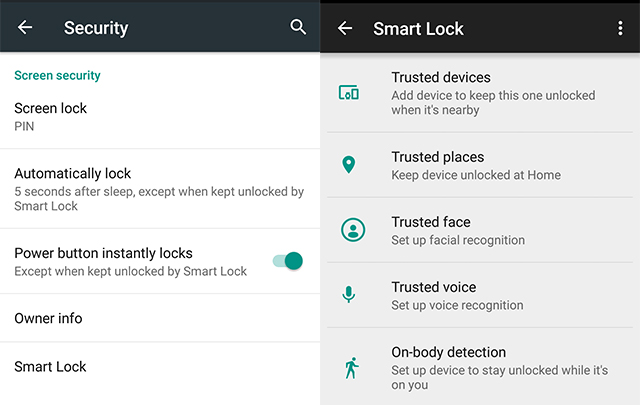
- Zorg ervoor dat u tijdens het instellen van uw gezicht naar buiten gaat om meer licht te krijgen, zodat de camera uw gezicht beter kan herkennen.
- Wanneer de installatie is voltooid, kunt u het ontgrendelingsproces testen door uw smartphone te vergrendelen en te ontgrendelen door uw gezicht op één lijn te brengen met de camera aan de voorzijde.
- U kunt altijd teruggaan naar Instellingen en de gezichtsherkenningsfunctie verbeteren door uw gezicht opnieuw te registreren. Volg hiervoor het bovenstaande proces en selecteer Gezichtsherkenning verbeteren wanneer u de optie ziet.
Gevolgtrekking
De functie Gezichtsontgrendeling is hier niet zo veilig als ontgrendelen met een vingerafdruk of pincode, omdat deze voor de gek kan worden gehouden met uw foto. U moet altijd een vingerafdruk- of pincode-beveiliging gebruiken en niet deze. Dit kan alleen worden gedaan om er cooler uit te zien onder je vrienden. Deze optie is ook niet zo snel en handig als de vingerafdruksensor, omdat je hiervoor altijd je gezicht moet uitlijnen om het apparaat te ontgrendelen.
Facebook-opmerkingen